Nexus 5: i migliori trucchi e consigli per ottimizzarlo al massimo
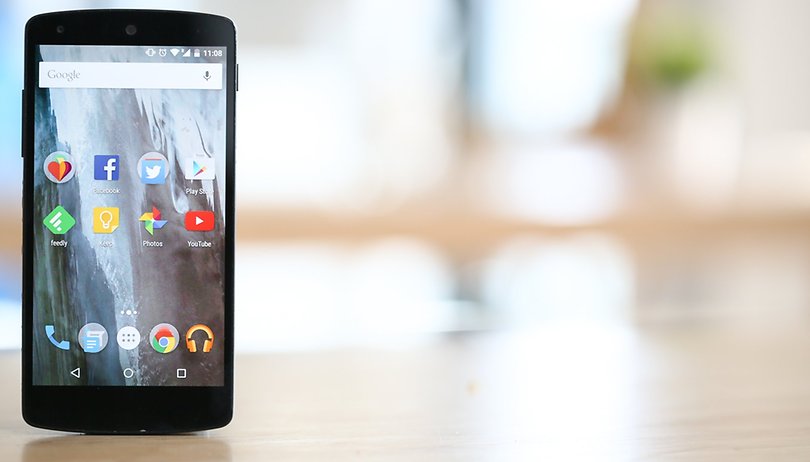

Google si prepara a presentare al grande pubblico il nuovo Nexus 5X realizzato da LG e la seconda generazione del Nexus 6, affidata invece al brand cinese Huawei. I due nuovi dispositivi verranno ufficializzati tra dieci giorni e mentre nuove indiscrezioni incrementano la curiosità, i possessori del "vecchio" Nexus 5 se ne stanno comodamente sul divano a smanettare sul proprio smartphone in attesa di vedere cosa Google tirerà fuori dal cilindro quest'anno.
Il Nexus 5 è senza dubbio uno degli esperimenti meglio riusciti di Google: performante ed economico allo stesso tempo, si è aggiornato ad Android Lollipop e riceverà l'update ad Android 6.0 Marshmallow. Se avete in tasca questo dispositivo, tenetevelo stretto e non perdetevi alcuni trucchi che vi permetteranno di sfruttarlo al massimo!

Se Google riuscirà a bissare il successo del Nexus 5, potreste pensare di fare l'upgrade passando alla seconda generazione ma, nel caso in cui al momento non aveste alcuna intenzione di acquistare un nuovo dispositivo, alcuni semplici trucchi vi aiuteranno ad ottimizzare l'utilizzo del vostro Nexus 5.
1. Come scattare foto migliori
Chi possiede un Nexus 5 ha da tempo ricevuto l'aggiornamento ad Android Lollipop, grazie al quale la fotocamera offre risultati leggermente migliori. Google ha infatti cercato di ovviare ai numerosi e noti problemi riportati dal comparto fotografico di questo smartphone condividendo dei piccoli aggiornamenti ma, nonostante ciò, si può fare di più!
Per prima cosa configurate in default la modalità HDR+ e regolate i contrasti: noterete subito la differenza nella messa a fuoco e le prestazioni in condizioni di scarsa luminosità risulteranno migliorate. Non ci sono infatti motivi per non scattare le vostre foto in modalità HDR+ se non il leggero impatto sull'autonomia della batteria.

Potete inoltre attivare la funzione dedicata all'esposizione manuale che vi permetterà di modificare leggermente le vostre immagini: per farlo vi basta accedere alle impostazioni avanzate listate nell'app della fotocamera. Una volta attivata, tra le feature visualizzate troverete ora l'icona “+/-” che vi permetterà di modificare manualmente l'esposizione dei vostri scatti!
2. Cambiate in automatico la luminosità a determinati orari del giorno
Siete pronti a vedere cambiare la luminosità del display del vostro Nexus 5 in modo automatico a determiate ore del giorno? Per farlo dovrete affidarvi a BrightTime, un'app che potrete scaricare da questo link e che funziona perfettamente sul Nexus 5 nonostante possa essere utilizzata anche su altri dipositivi.
Per prima cosa dovrete accedere al menu delle impostazioni del dispositivo, andare alle opzioni di sicurezza ed attivare la voce Sorgenti sconosciute. Una volta scaricata ed installata, l'app vi permetterà di impostare il livello di luminosità desiderato ad un orario del giorno specifico. Un'idea semplice che vi permetterà di gestire la luminosità del vostro Nexus 5 in modo intelligente, a seconda delle vostre esigenze, ed in modo automatico!
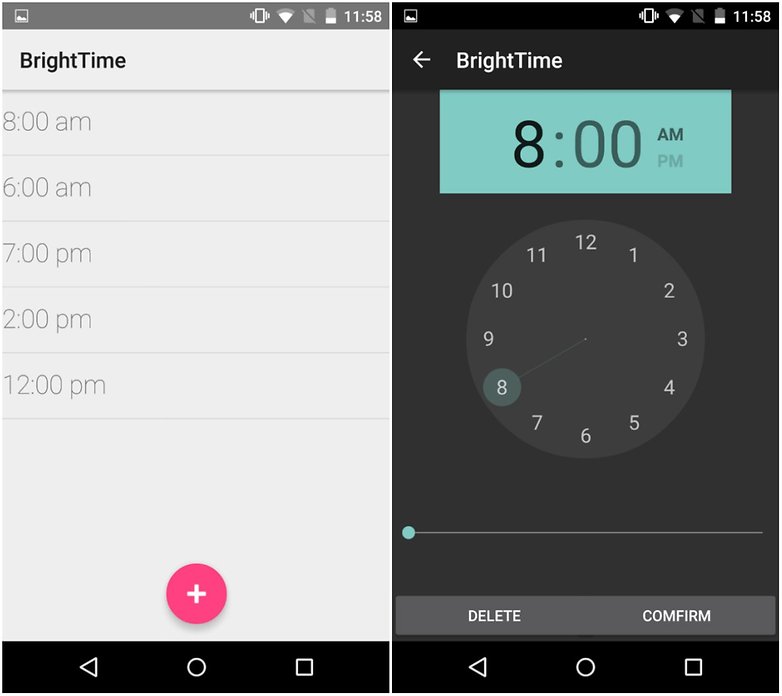
3. Hangouts non vi sconfinfera? Sostituitelo!
Sicuramente non siamo costretti ad utilizzare tutte le funzionalità che Google offre ed integra nei suoi dispositivi ed Hangouts è senza dubbio una di quelle che non tutti gli utenti apprezzano ed utilizzano. Google deve aver capito il messaggio e con l'arrivo di Android Lollipop ha messo a disposizione una nuova applicazione per i nostri SMS.
Se l'app non vi va a genio o vi dà qualche problemino, non disperate! Potrete tranquillamente installare una nuova applicazione dedicata alla messaggistica istantanea e cambiare le impostazioni di default. Entrate nelle impostazioni, selezionate la voce Altro e successivamente App SMS predefinita per scegliere la vostra preferita.
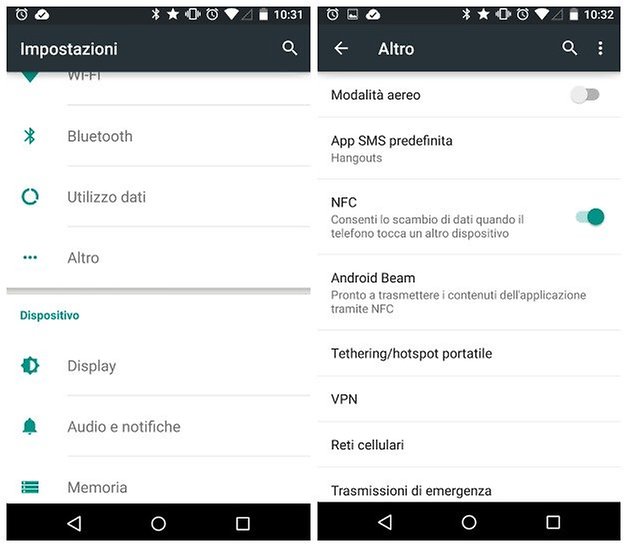
4. Scattate nuove foto mentre registrate un video
State registrando un video con il vostro Nexus 5? Questo non vi impedisce di scattare dei fotogrammi in modo particolarmente semplice. Per farlo dovete per prima cosa avviare la registrazione del video e, ogni qualvolta desideriate immortalare uno scatto, vi basterà cliccare sul display. La foto verrà salvata in automatico nella memoria del dispositivo e potrete accedevi in ogni momento dalla Galleria.
- Le migliori app per creare e modificare i vostri video preferiti!

5. Disattivate Google Now e risparmiate batteria
Google Now è sicuramente una funzione intelligente ma, nel mio caso, completamente inutile. Conosco a memoria tutte le strade che percorro, ho già la temperatura ed il meteo configurati nel mio dispositivo e raramente prendo voli aerei. Quindi, se neanche voi avete davvero bisogno di questa funzione, potrete semplicemente disattivarla. Questo vi permetterà anche di risparmiare un po' di batteria.
Accedere alle Impostazioni Google, cliccate su Ricerca e disattviate Google Now: in questo modo potrete godere di un po' più di autonomia. Ovviamente questo trucco potrebbe essere non molto utile a chi, al contrario, fa un utilizzo continuo di Google Now. In quel caso tranquilli, passate a quello successivo!

6. Sfruttate le app integrate di Google
Google Now potrebbe non fare al caso vostro, ma la presenza di Big G continuerà a farsi sentire sul vostro Nexus 5 in una serie di applicazioni, dai comandi vocali di "Ok, Google", allo smart dialer che integra funzioni di auto-completamento. Goolge è onnipresente, c'è poco da fare! Perchè non ottenere il meglio dall'integrazione di questi servizi?
Google Maps: da questa applicazione è possibile effettuare uno swipe dal basso verso l'alto sul risultato della ricerca di un indirizzo, per ottenere maggiori informazioni e contatti legati a quel particolare luogo.
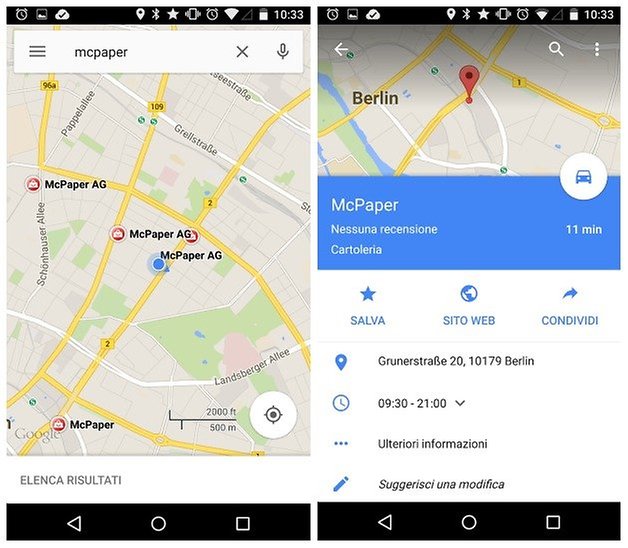
Ok, Google: con queste paroline magiche avrete accesso, da qualsiasi schermata, ad un sistema di ricerca veloce veloce ed in continuo miglioramento. I comandi vocali disponibili in italiano sono in continua crescita: impostate l'italiano sia per la lingua di ricerca che per la voce, e sbizzarritevi ad impartire ordini a Google!
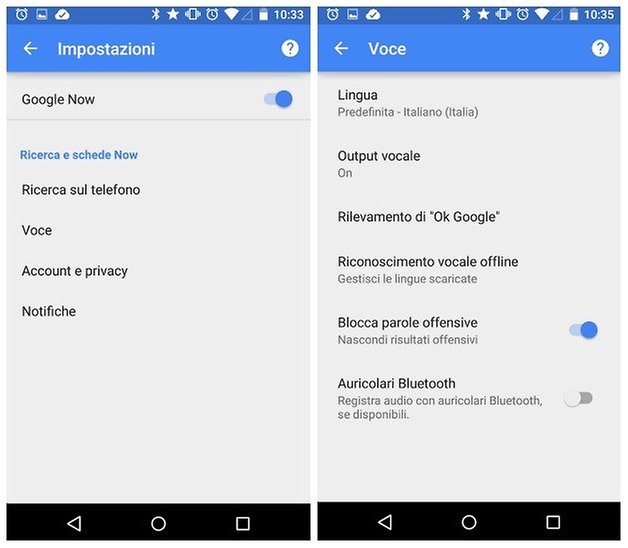
Ricerca all'interno di un'app: dall'app del telefono di default (quella che mostra le ultime chiamate ed i contatti frequenti), inserite i termini di ricerca nella barra in alto. Google cercherà i contenuti desiderati all'interno dell'app.
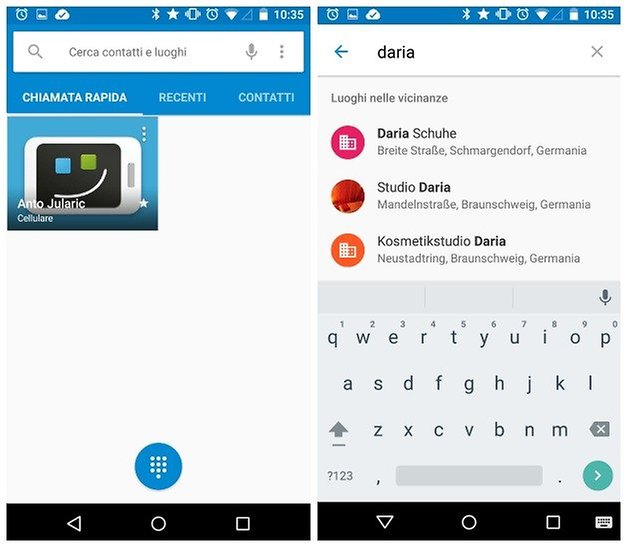
7. Impostazioni rapide, ancora più...rapide!
Con Android 4.4. KitKat bisognava trascinare verso il basso la tendina delle notifiche e successivamente selezionare l'icona in alto a destra per accedere alle impostazioni veloci, oppure trascinare la tendina con due dita. Con l'aggiornamento a Lollipop i tempi si sono ridotti e basta trascinare giù il menu per avere sott'occhio tutto ciò di cui abbiamo bisogno. Niente più perdite di tempo o passaggi aggiuntivi!
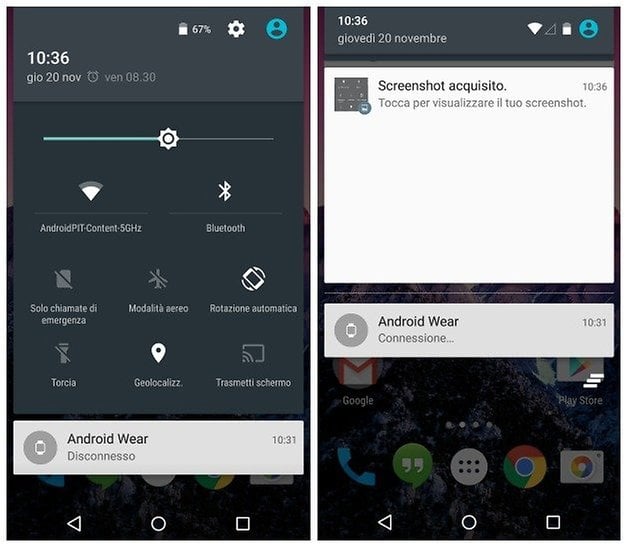
8. Stampate i vostri file tramite cloud
La possibilità di stampare tramite cloud, senza dover utilizzare cavetti USB o passaggi complicati, è arrivata con KitKat: basta semplicemente avere a disposizione una connessione WIFI, accedere a Impostazioni>Stampa e selezionare l'opzione Cloud print. Nel caso in cui non risuciate a visualizzare questa opzione potrete sempre scaricare Cloud Print direttamente dal Play Store!
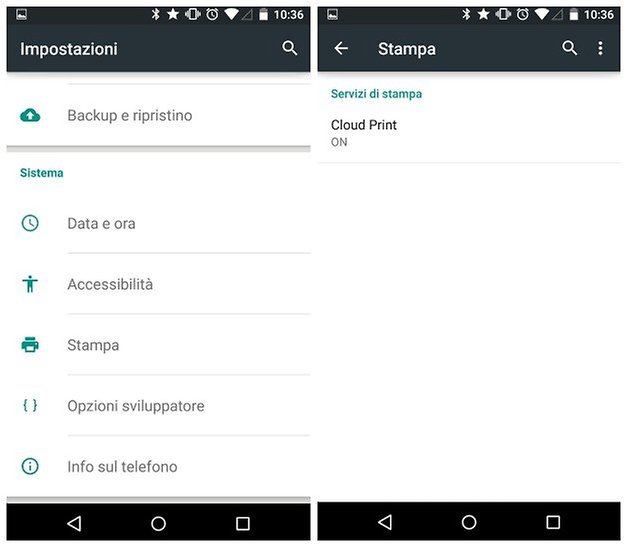
9. Ordinate le schermate con delle utili cartelle
Ammetto di essere una maniaca dell'ordine, soprattutto per quanto riguarda le homescreen, sia di smartphone che di tablet, persino il mio PC è sempre perfettamente in ordine. Sul Nexus 5 potrete dare una bella ripulita alle vostre schermate con una semplice divisione in cartellle.
Personalmente sono solita dividere le app in categorie, ad esempio Social, Google, Cloud, Giochi e così via, ma potete sempre complicarvi la vita dividendo tutto in ordine alfabetico. Come fare? Selezionate un'app per qualche secondo e trascinatela verso un'altra applicazione, in questo modo si creerà automaticamente una cartella.
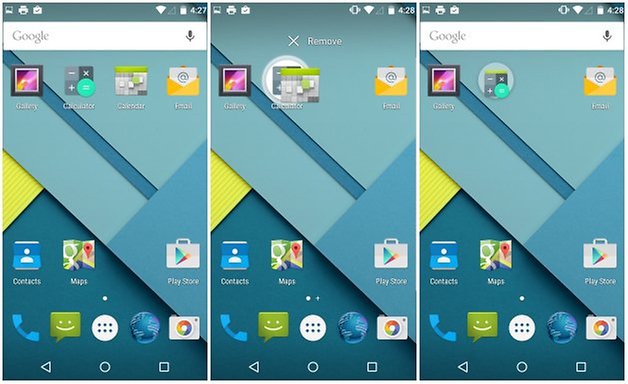
10. Ottimizzate l'autonomia della batteria
Il vostro Nexus 5 non arriva a fine giornata? La causa potrebbe essere racchiusa in alcune impostazioni attivate by default. Come ben sapete Lollipop ha introdotto una serie di utili opzioni dedicate al risparmio energetico ma, nel caso in cui abbiate bisogno di un po' di energia in più, potreste iniziare a bloccare la ricerca costante di una rete WIFI e limitare il lavoro del vostro GPS.
Per bloccare la ricerca del WIFI vi basta accedere al menu delle impsotazioni e cliccare su WIFI>Impostazioni avanzate. Qui potrete decidere se mantenere attivo il WIFI quando non state utilizzando il dispositivo e di attivare l'ottimizzazione del WIFI.
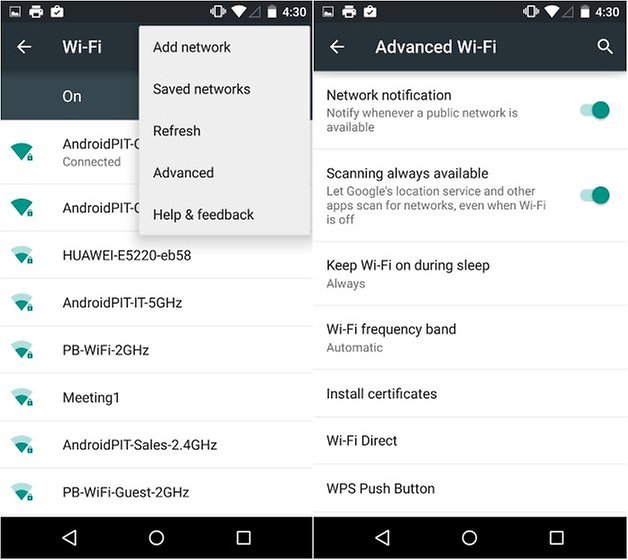
11. Ottenete i permessi di root per una personalizzazione a tutto tondo
Non avete ancora rootato il vostro Nexus 5? Cosa state aspettando? I permessi di root vi permettono di modificare ogni aspetto dello smartphone e di trasformaro completamente. Temete il peggio? Non vi preoccupate, condividiamo con voi un metodo sicuro al 100% e mettiamo a vostra disposizione tutte le guide utili perguidarvi passo passo nel processo!

Problemi comuni e soluzioni
I trucchi li conoscete ormai tutti, i permessi di root li avete ottenuti e non avete di certo limitato la personalizzazione del dispositivo. Cosa ci fate qui? Il Nexus 5 vi sta dando qualche problemino? Prima di lanciarlo dalla finestra aspettate la presentazione del Nexus 5X e, nel mentre, provate le nostre soluzioni ai problemi più comuni:
- Nexus 5: problemi comuni ecco come risolverli
- Android 5.0 Lollipop: ecco come risolvere i problemi più fastidiosi!
Come vi trovate col vostro Nexus 5? Ne sfruttate appieno tutte le funzionalità?
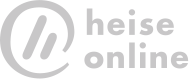

ma se si fa il root non posso più installare android 6...
piuttosto: cambiate ROM e mettete cyanogenmod 12.1 e siete apposto =)